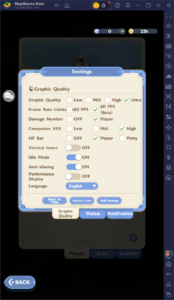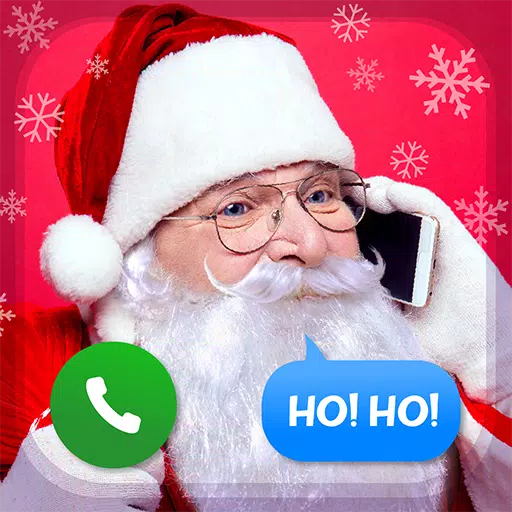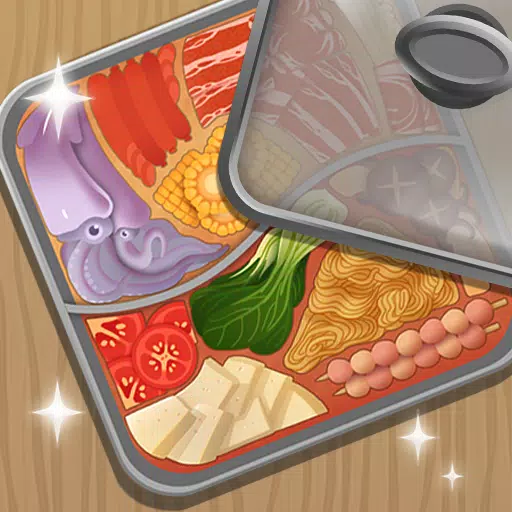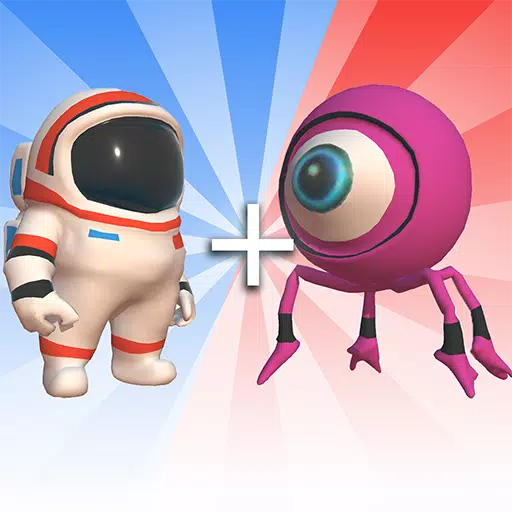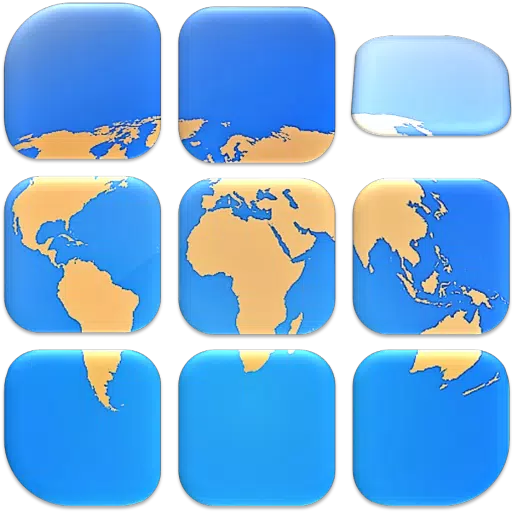Des cookies éclair libérés dans Disney Dreamlight Valley
Maîtrisez l'art de la traduction de pages Web Google Chrome : un guide étape par étape
Vous en avez assez des barrières linguistiques qui entravent votre navigation sur le Web ? Ce guide fournit une présentation complète de l'utilisation des fonctionnalités de traduction intégrées de Google Chrome pour une navigation multilingue transparente. Nous couvrirons la traduction de pages Web entières, de textes sélectionnés et la personnalisation de vos paramètres de traduction.
Étape 1 : Accéder au menu Paramètres
Localisez et cliquez sur les trois points verticaux (ou trois lignes horizontales) dans le coin supérieur droit de votre navigateur Google Chrome. Cela ouvre le menu principal.

Étape 2 : Accédez aux paramètres
Dans le menu déroulant, sélectionnez « Paramètres ». Cela vous mènera à la page des paramètres de votre navigateur.

Étape 3 : Localisation des paramètres de traduction
En haut de la page des paramètres, vous trouverez une barre de recherche. Entrez « Traduire » ou « Langue » pour filtrer rapidement les options et localiser les paramètres de traduction.

Étape 4 : Accéder aux paramètres de langue
Vous devriez voir une section intitulée « Langues » ou « Traduction ». Cliquez sur cette option pour accéder aux paramètres de langue.
Étape 5 : Gérer les langues
Cette section affiche une liste des langues prises en charge par votre navigateur. Vous pouvez ajouter de nouvelles langues via l'option "Ajouter des langues", ou gérer celles existantes.

Étape 6 : Activation de la traduction automatique
Il est essentiel de localiser le paramètre « Proposer de traduire les pages qui ne sont pas dans une langue que vous lisez ». Assurez-vous que cette option est activée. Cela invitera Chrome à proposer automatiquement la traduction des pages qui ne sont pas dans votre langue par défaut.
En suivant ces étapes, vous débloquerez les puissantes capacités de traduction de Google Chrome, rendant ainsi votre expérience en ligne véritablement mondiale.
-
1

Android accueille Virtual Pet Haven : Pet Society Island
Jan 09,2025
-
2

Une démo de la suite créée par des fans, Half-Life 2 Episode 3 Interlude, a été publiée
Jan 05,2025
-
3

Sword Master Story fête son 4e anniversaire avec des tonnes de cadeaux !
Jan 09,2025
-
4

Professor Doctor Jetpack est un jeu de plateforme de précision Pixel Art désormais disponible sur Android
Dec 30,2024
-
5

Notes de mise à jour de Teamfight Tactics 14.14 : Finale des Fables Inkborn
Jan 11,2025
-
6

Palworld : comment se rendre à l'île Feybreak
Jan 08,2025
-
7

Interview d'Andrew Hulshult 2024 : DOOM IDKFA, Blood Swamps, DUSK, Iron Lung, AMID EVIL, musique, guitares, café infusé à froid et plus
Jan 07,2025
-
8

Toute la division de jeu de l'Annapurna s'arrête, laissant l'avenir incertain
Jan 09,2025
-
9

Cat Warriors voyage dans le temps jusqu'à l'ère Sengoku dans la dernière campagne publicitaire
Dec 12,2024
-
10

Switch 2 : lancement prévu pour l’été 2024
Dec 11,2024
-
Download

Ben 10 A day with Gwen
Occasionnel / 47.41M
Update: Dec 24,2024
-
Download

Evil Lands: Online Action RPG
Jeu de rôle / 118.55M
Update: Apr 27,2022
-
Download

Lost Fairyland: Undawn
Jeu de rôle / 369.83M
Update: Jan 04,2025
-
4
Hero Clash
-
5
Angry Birds Match 3
-
6
I Want to Pursue the Mean Side Character!
-
7
The Lewd Knight
-
8
Spades - Batak Online HD
-
9
Bar “Wet Dreams”
-
10
Warcraft Rumble